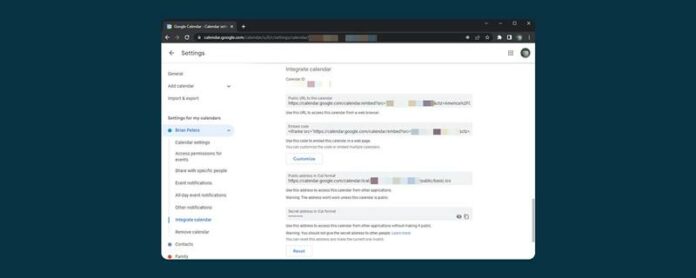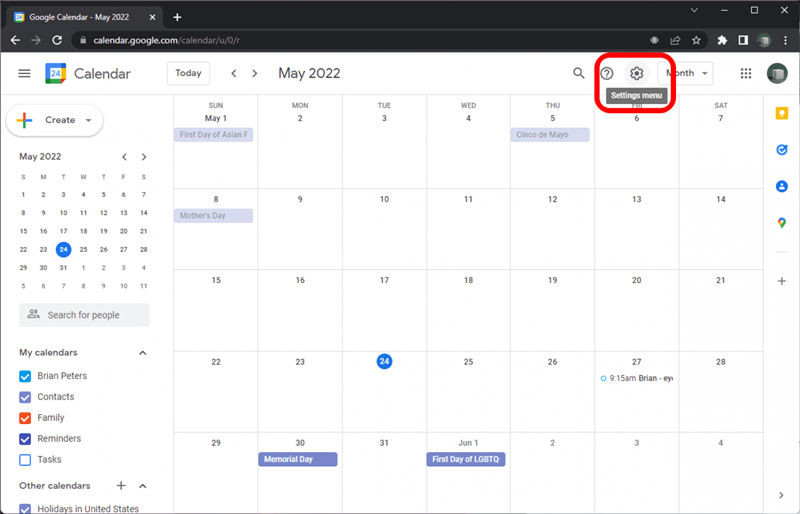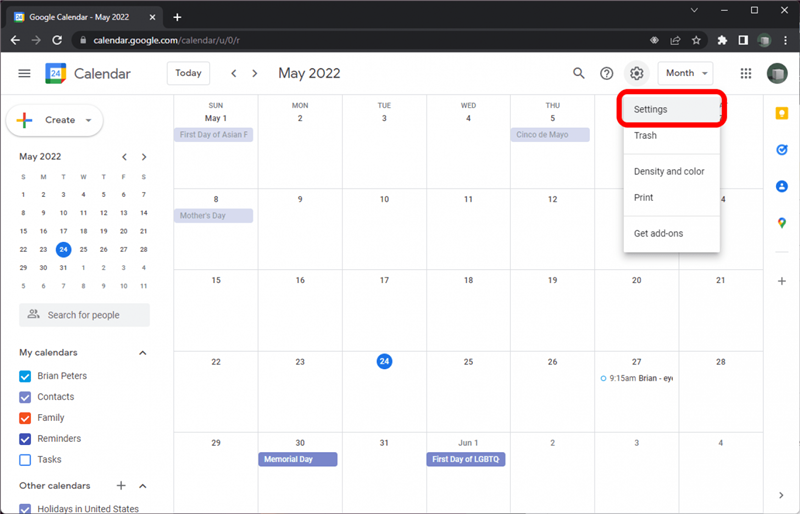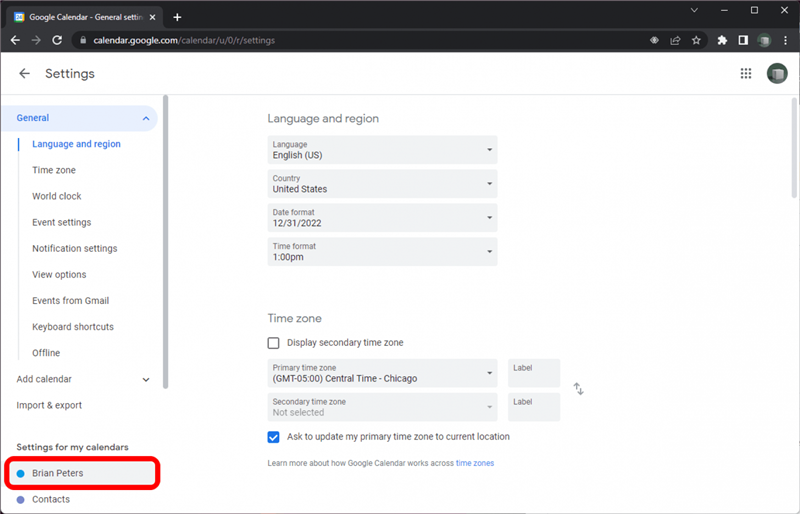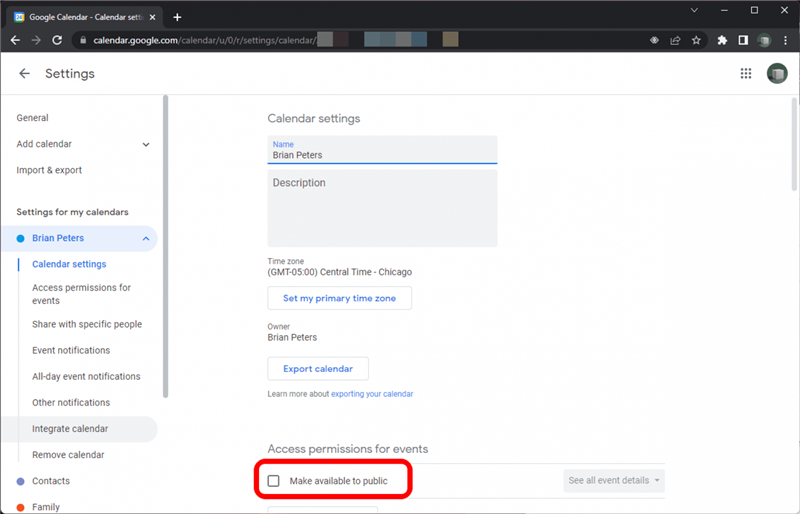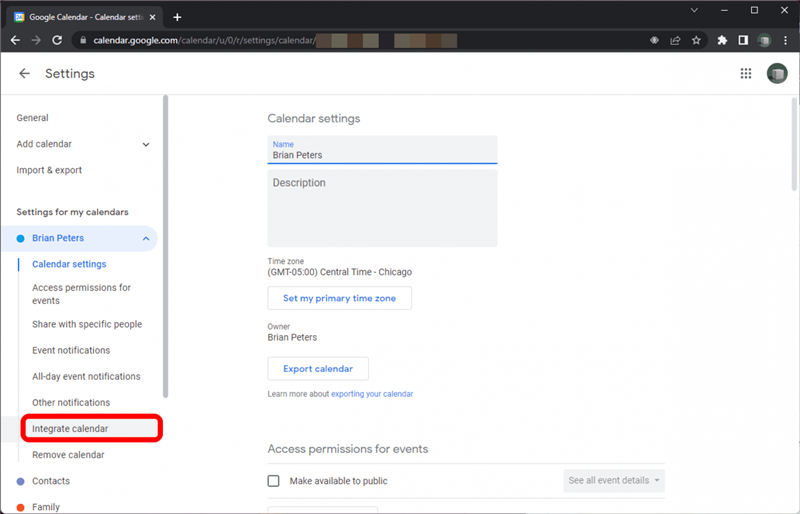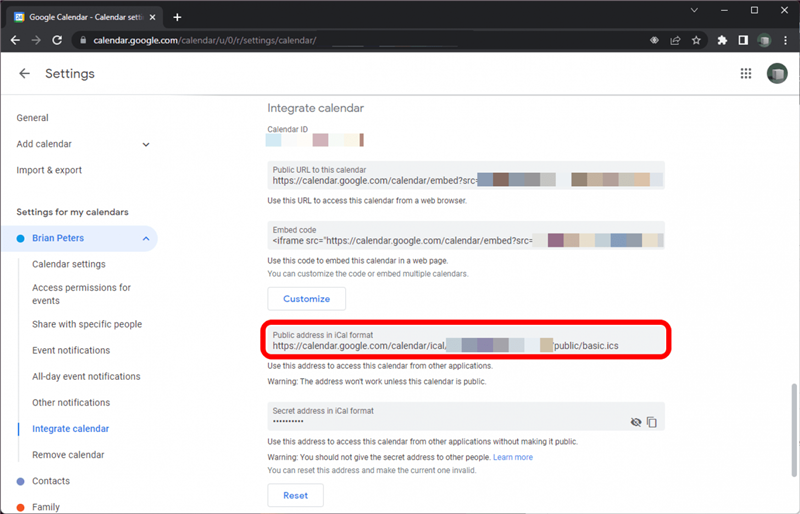Google Calendar ist eine beliebte Cloud-basierte Kalender-App. Wenn Sie jedoch Ihren Google -Kalender mit jemandem teilen möchten, der kein Google -Konto hat, macht Google es nicht einfach. Es ist möglich, Ihren Google -Kalender an jemanden weiterzugeben, der die iPhone -Kalender -App verwendet. Sie müssen jedoch nur wissen, wie Sie die URL in der .ics -Datei finden.
Das vom Google Calendar verwendete Icalendar -Format wird von vielen Kalenderanwendungen verwendet, wodurch sie miteinander kompatibel sind. Das Abonnieren eines Kalenders in der Apple -Kalender -App, um Aktualisierungen zu befolgen, ist einfach, wenn Sie eine URL für eine öffentliche .ics -Datei haben. Dies ist im Google -Kalender leicht verfügbar, ist jedoch nicht in einem intuitiven Standort zu finden. Deshalb werde ich Sie durchführen, wie Sie ihn mit einem Desktop -Webbrowser finden. Sie können auch die gleichen Schritte in einem mobilen Browser wie Safari unternehmen. Dazu müssen Sie jedoch die Website im Desktop -Modus anzeigen, was schwierig zu navigieren auf Ihrem iPhone zu navigieren ist. Wenn Sie dies auf diese Weise tun, können Sie jedoch die URL direkt kopieren und einfügen. Weitere Anleitungen zur Nutzung der Funktionen und Apps Ihres iPhones finden Sie unter Unsere kostenlose Tipps des Tag Newsletter .
Finden der URL, um den Google -Kalender an das iPhone zu teilen
- Öffnen Sie Chrome (oder Ihren bevorzugten Browser) und verwenden Sie die Adressleiste, um zu Google -Kalender .
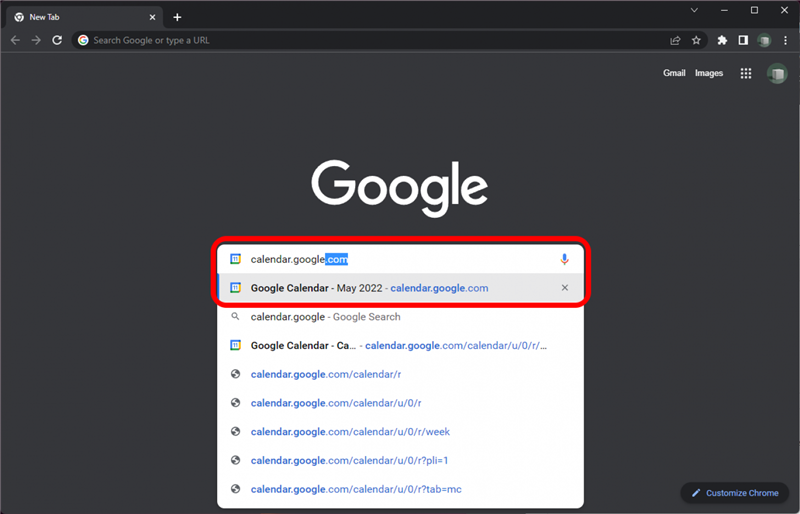
- Klicken Sie im oberen rechts auf das Symbol Zahnrad , um das Menü zu öffnen.

- Klicken Sie im Dropdown-Menü auf Einstellungen .

- Schauen Sie sich die Einstellungen für meine Kalender in der Seitenleiste an und klicken Sie auf den spezifischen Kalender Sie möchten die URL.

- Suchen Sie das Kontrollkästchen mit der Bezeichnung für öffentliche zur Verfügung und stellen Sie sicher, dass es angekreuzt wird. Klicken Sie auf darauf, wenn nicht. Dies ist erforderlich, um Ihren Google -Kalender mit jemandem zu teilen, der kein Google -Konto hat.

- Klicken Sie auf Kalender in die Seitenleiste.

- Auf dem Integrate -Kalenderbildschirm finden Sie ein mit der Bezeichnung öffentlicher Adresse bezeichnete Box im iCal -Format. Kopieren Sie es.

Hier sehen Sie auch eine geheime Adresse in iCal -Form und können diese Adresse verwenden, um Ihre eigenen Kalender in andere Apps zu integrieren, aber Sie sollten diese Adresse niemals an eine andere Person geben.
Wenn diese URL kopiert wird, müssen Sie sie nur an die Person senden, mit der Sie sie auf irgendeine Weise teilen möchten, die sie leicht von ihrem iPhone von ihrem iPhone zugreifen können. Wenn sie die iPhone -Mail -App verwenden, empfehle ich, sie per E -Mail an sie zu senden, da das Öffnen der URL in Mail sehr einfach in der Kalender -App abonniert wird. Sie können jedoch auch eine Instant -Messaging -App verwenden. Weitere Informationen zu diesem Teil des Abonnementprozesses finden Sie unter Unser Leitfaden, wie Kalender auf iPhone zu verknüpfen.